
ก่อนที่คุณจะขาย Xbox One หรือส่งต่อให้คนอื่นคุณควรทำการรีเซ็ตเป็นค่าเริ่มต้นจากโรงงาน วิธีนี้จะล้างข้อมูลส่วนบุคคลทั้งหมดของคุณ ใครก็ตามที่ได้รับ Xbox One จะต้องผ่านขั้นตอนการตั้งค่าครั้งแรกอีกครั้งโดยลงชื่อเข้าใช้ด้วยบัญชี Microsoft ของตนเอง
หากคุณไม่ได้รีเซ็ต Xbox One เป็นค่าเริ่มต้นจากโรงงานและคุณไม่สามารถเข้าถึงได้อีกต่อไปจะไม่มีวิธีล้างข้อมูล Xbox One ของคุณจากระยะไกล คุณสามารถล็อกโปรไฟล์ Xbox ของคุณจากระยะไกลได้อย่างไรก็ตามเพื่อให้แน่ใจว่าไม่มีใครสามารถใช้และเข้าถึงข้อมูลส่วนบุคคลที่เกี่ยวข้องได้โดยไม่ต้องใช้รหัสผ่านของคุณ เราจะให้รายละเอียดวิธีการล็อกโปรไฟล์ของคุณในตอนท้ายของบทความนี้
วิธีล้าง Xbox One ของคุณ
ในการรีเซ็ตคอนโซลของคุณให้เปิดเครื่องและกดปุ่ม Xbox ที่ตรงกลางคอนโทรลเลอร์ของคุณ ซึ่งจะนำคุณไปยังแดชบอร์ด
หาก Xbox One ของคุณไม่ตอบสนองด้วยเหตุผลบางประการให้กดปุ่ม Xbox ที่ด้านหน้าของคอนโซลค้างไว้สิบวินาที สิ่งนี้จะบังคับให้ปิด จากนั้นคุณสามารถกดปุ่ม Xbox บนคอนโซลหรือคอนโทรลเลอร์ของคุณเพื่อบูตสำรองอีกครั้ง สิ่งนี้เรียกว่า“ วงจรไฟฟ้า "และควรดำเนินการก็ต่อเมื่อ Xbox One ของคุณค้างและไม่ตอบสนอง
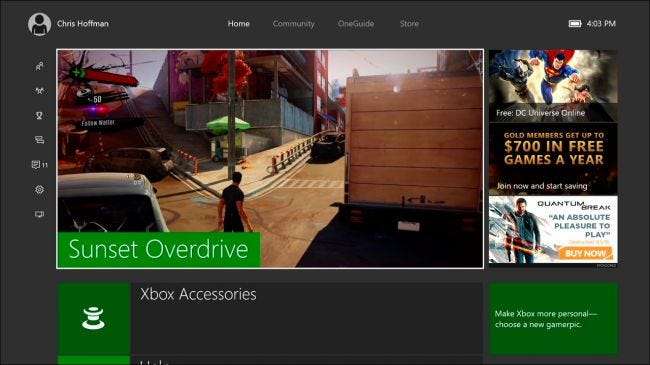
กดปุ่มทิศทางซ้ายไปทางซ้ายหรือกดปุ่มซ้ายบนแป้นบังคับทิศทางเพื่อเปิดเมนูทางด้านซ้ายของหน้าจอ เลื่อนลงไปที่ไอคอนรูปเฟืองแล้วเลือก“ การตั้งค่าทั้งหมด” โดยกดปุ่ม A
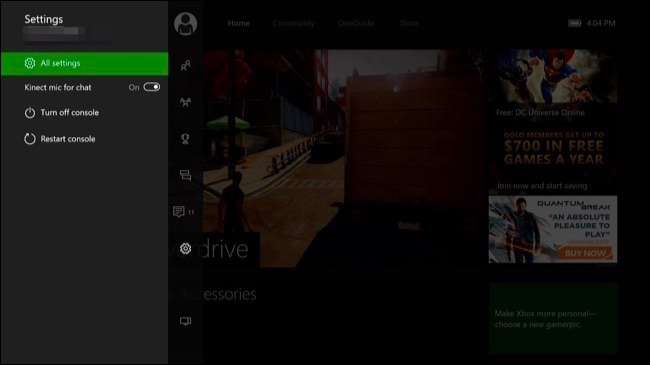
ไปที่ System> Console Info & Updates บนหน้าจอ Settings
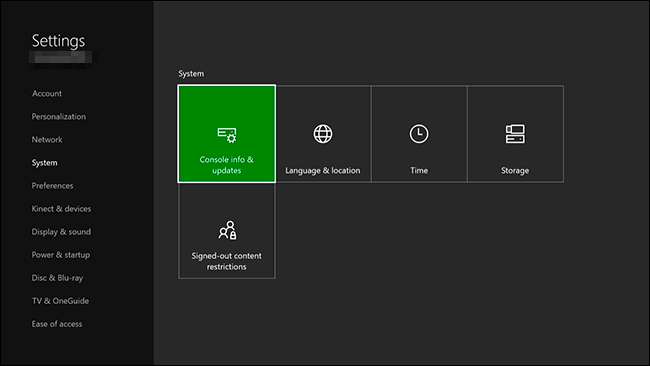
เลือก“ รีเซ็ตคอนโซล” เพื่อดำเนินการต่อ
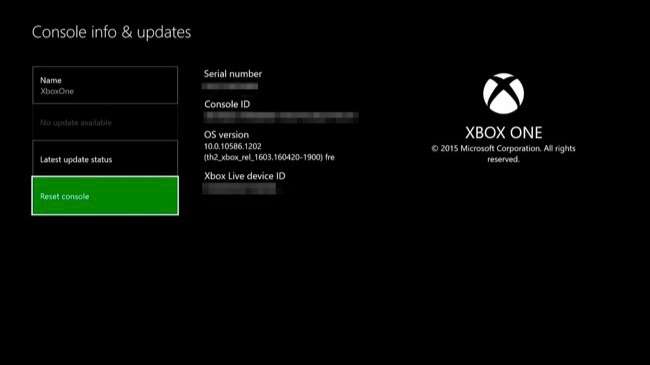 t
t
ระบบจะถามว่าคุณต้องการรีเซ็ตคอนโซลอย่างไร มีสองตัวเลือก ได้แก่ “ รีเซ็ตและลบทุกอย่าง” และ“ รีเซ็ตและเก็บเกมและแอปของฉันไว้”
ตัวเลือกแรกจะล้างข้อมูลอุปกรณ์ของคุณทั้งหมดและทำให้อุปกรณ์กลับสู่สถานะเริ่มต้นจากโรงงาน เหมาะอย่างยิ่งหากคุณขายคอนโซล
ตัวเลือกที่สองจะรีเซ็ตระบบเป็นสถานะเริ่มต้นและลบข้อมูลส่วนบุคคลทั้งหมดของคุณ อย่างไรก็ตามมันจะเก็บเกมแอพและการอัปเดตที่ติดตั้งไว้ คุณไม่ต้องดาวน์โหลดเกมและอัปเดตเกมอีกในภายหลังซึ่งอาจช่วยให้คุณประหยัดแบนด์วิดท์การดาวน์โหลดได้หลายสิบหรือหลายร้อยกิกะไบต์ วิธีนี้เหมาะอย่างยิ่งหากคุณรีเซ็ต Xbox One เพื่อแก้ไขปัญหาหรือเพียงแค่ต้องการลบข้อมูลส่วนบุคคลของคุณโดยไม่ต้องดาวน์โหลดซ้ำนาน
Xbox One ของคุณจะเริ่มรีเซ็ตทันทีหลังจากที่คุณเลือกหนึ่งในตัวเลือกเหล่านี้ เลือก“ ยกเลิก” หากคุณไม่ต้องการรีเซ็ต
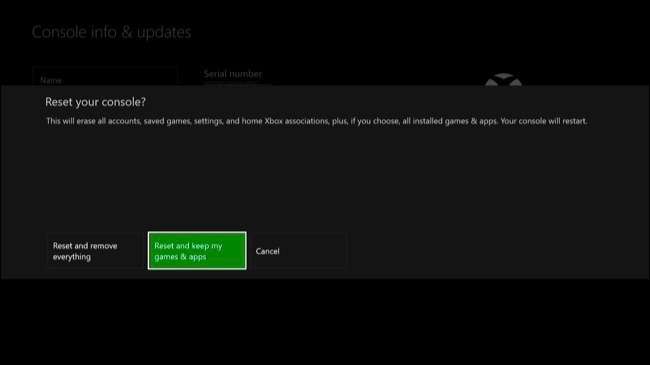
ช่วยด้วยฉันลืมการรีเซ็ตเป็นค่าเริ่มต้นจากโรงงาน!
หากคุณไม่สามารถเข้าถึง Xbox One ได้อีกต่อไป แต่คุณไม่ได้รีเซ็ตเป็นค่าเริ่มต้นจากโรงงานคุณอาจต้องการล้างข้อมูลจากระยะไกลเช่นเดียวกับที่คุณล้างโทรศัพท์หรือพีซีจากระยะไกล ขออภัยคุณไม่สามารถรีเซ็ตเป็นค่าเริ่มต้นจากระยะไกลได้อย่างสมบูรณ์ อย่างไรก็ตามคุณสามารถปิดการเข้าถึงโปรไฟล์ Xbox และข้อมูลส่วนตัวของคุณได้
คุณจะต้องเปลี่ยนรหัสผ่านในบัญชี Microsoft ของคุณเพื่อดำเนินการนี้ ในครั้งต่อไปที่มีผู้พยายามใช้โปรไฟล์ของคุณบนคอนโซล Xbox One พวกเขาจะต้องลงชื่อเข้าใช้ด้วยรหัสผ่านใหม่ของคุณ หากไม่ลงชื่อเข้าใช้พวกเขาจะไม่สามารถเข้าถึงโปรไฟล์และข้อมูลส่วนตัวของคุณได้เช่นไฟล์ใด ๆ ที่คุณเก็บไว้ใน OneDrive
ในการดำเนินการนี้ให้ไปที่ไฟล์ บัญชีไมโครซอฟท์ เว็บไซต์. ลงชื่อเข้าใช้ด้วยบัญชีเดียวกับที่คุณลงชื่อเข้าใช้ Xbox One ด้วย ไปที่ความปลอดภัยและความเป็นส่วนตัว> เปลี่ยนรหัสผ่าน ระบุรหัสผ่านใหม่ที่นี่
ผู้คนจะไม่สามารถเข้าถึงโปรไฟล์ที่คุณบันทึกไว้ใน Xbox One ได้อีกต่อไปโดยไม่ต้องป้อนรหัสผ่านใหม่ของคุณดังนั้นพวกเขาจึงไม่สามารถเข้าถึงได้ คุณจะต้องป้อนรหัสผ่านใหม่อีกครั้งในอุปกรณ์และแอปอื่น ๆ ที่คุณได้ลงชื่อเข้าใช้ด้วยบัญชี Microsoft ของคุณด้วย ตัวอย่างเช่นหากคุณลงชื่อเข้าใช้ Windows 10 ด้วยรหัสผ่านนี้และกำหนดค่า PIN ไว้คุณจะต้องระบุรหัสผ่านใหม่ก่อนจึงจะสามารถลงชื่อเข้าใช้ด้วย PIN ได้ ระบบจะขอให้คุณป้อนรหัสผ่านใหม่บนอุปกรณ์เครื่องอื่นเมื่อจำเป็น
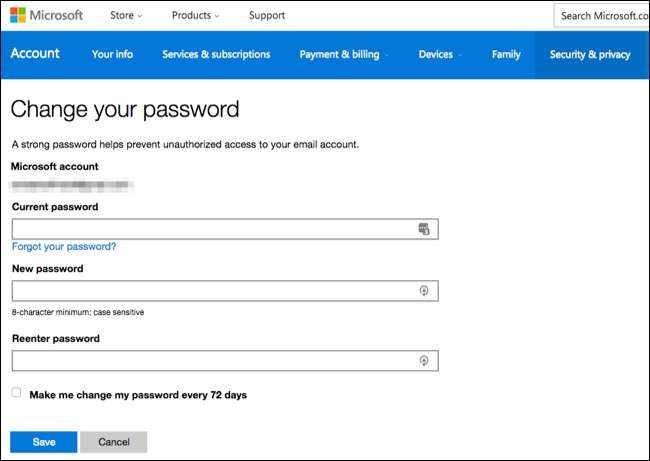
ตัวเลือกสำหรับการรีเซ็ต Xbox One นั้นคล้ายกับตัวเลือกสำหรับ การรีเซ็ตพีซี Windows 10 ซึ่งไม่น่าแปลกใจที่ซอฟต์แวร์ของ Xbox One ใช้ Windows 10 ภายใต้ประทุน







